 Accueil
>
Solutions de signature
> Comment supprimer une signature dans Outlook
Accueil
>
Solutions de signature
> Comment supprimer une signature dans Outlook
Les signatures sont très utiles dans le sens où elles vous donnent la possibilité d'ajouter quelque chose à vos e-mails qui vous donne l'air plus professionnel. Si vous utilisez Outlook, il peut arriver que vous souhaitiez supprimer une signature dans Outlook, soit parce que vous ne l'aimez plus, soit parce que vous n'en avez plus besoin. Cependant, vous devrez peut-être apprendre à supprimer une signature dans Outlook. La bonne nouvelle est que cet article vous présente les étapes à suivre pour y parvenir.
Comment supprimer une signature dans Outlook ?
Si vous avez besoin de retirer une signature dans Outlook, alors vous devez suivre la bonne procédure. Heureusement, il s'agit d’un processus assez simples qui peuvent être réalisés en quelques étapes, comme indiqué ci-dessous.
- Ouvrez Microsoft Outlook puis allez dans "Outils" et cliquez sur "Options" afin d'ouvrir la boîte de dialogue des différentes options.
- Sélectionnez ensuite l'option "Format de courrier" afin d'afficher les options de formatage du courrier pour Outlook.
- Allez dans la section "Signatures" et cliquez sur le bouton "Signatures", ce qui ouvrira la section "Signatures et papeterie".
- Allez dans la case "Sélectionner la signature à modifier" et sélectionnez celle que vous voulez supprimer. Une fois la signature sélectionnée, elle sera mise en évidence en gris foncé.
- Cliquez sur Supprimer pour ouvrir une autre boîte de dialogue qui vous demande de confirmer que vous voulez supprimer la signature sélectionnée. Cliquez sur "Oui" et la boîte de dialogue se fermera.
- Fermez ensuite les autres boîtes de dialogue comme "Options" et "Signatures et papeterie" en cliquant deux fois sur "OK".
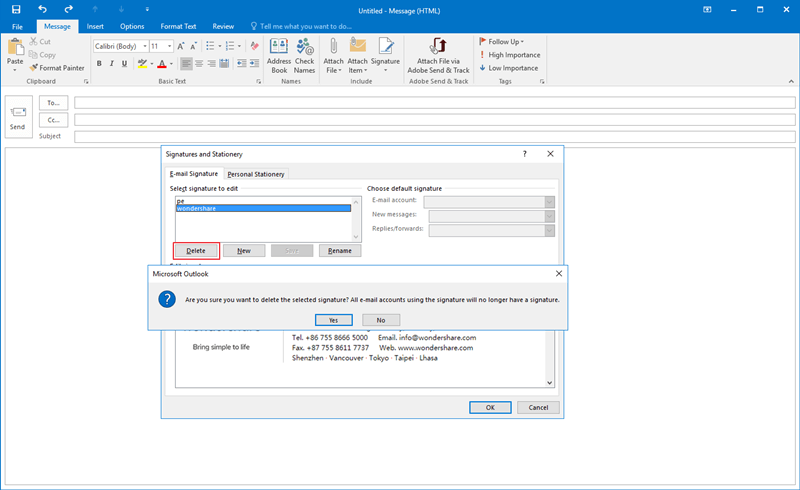

 100% sécurité garantie
100% sécurité garantie  100% sécurité garantie
100% sécurité garantie  100% sécurité garantie
100% sécurité garantie  100% sécurité garantie
100% sécurité garantie 
Téléchargement gratuit ou Acheter PDFelement
Téléchargement gratuit ou Acheter PDFelement
 100% sécurisé |
100% sécurisé |




Clara Durand
chief Editor